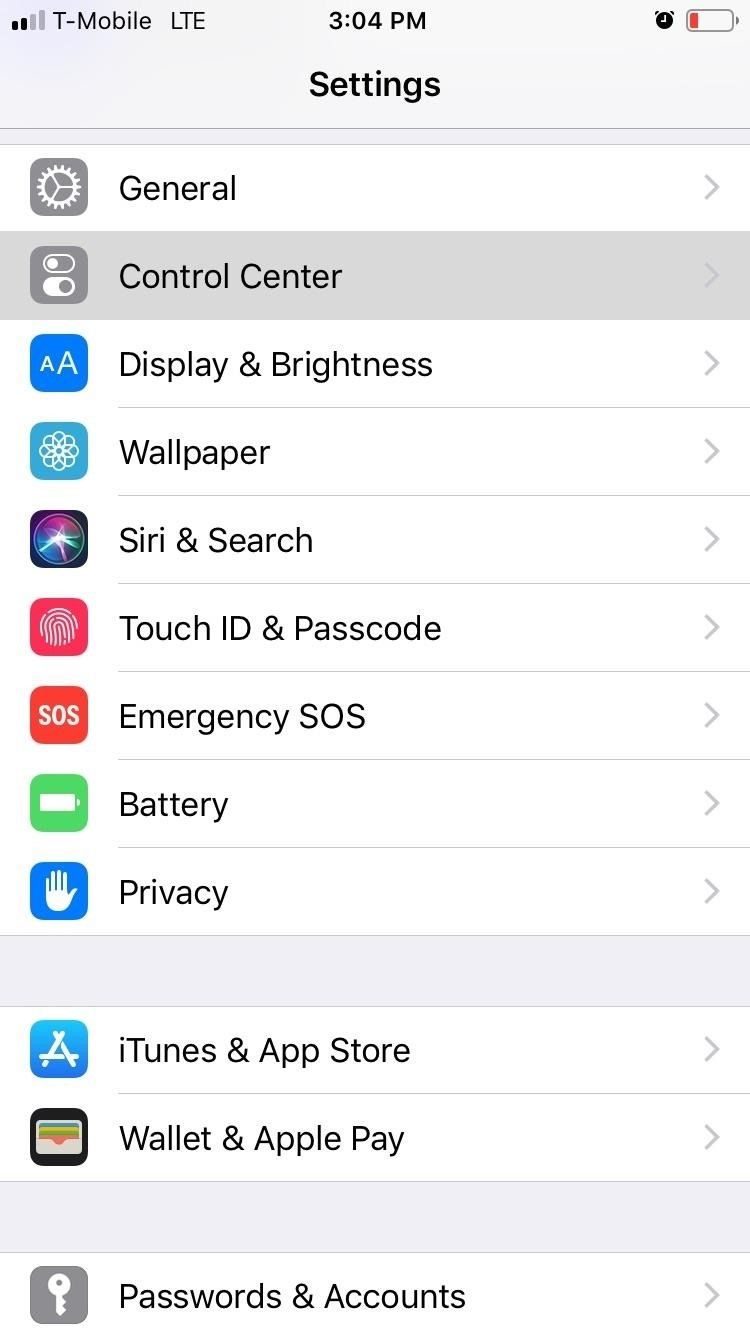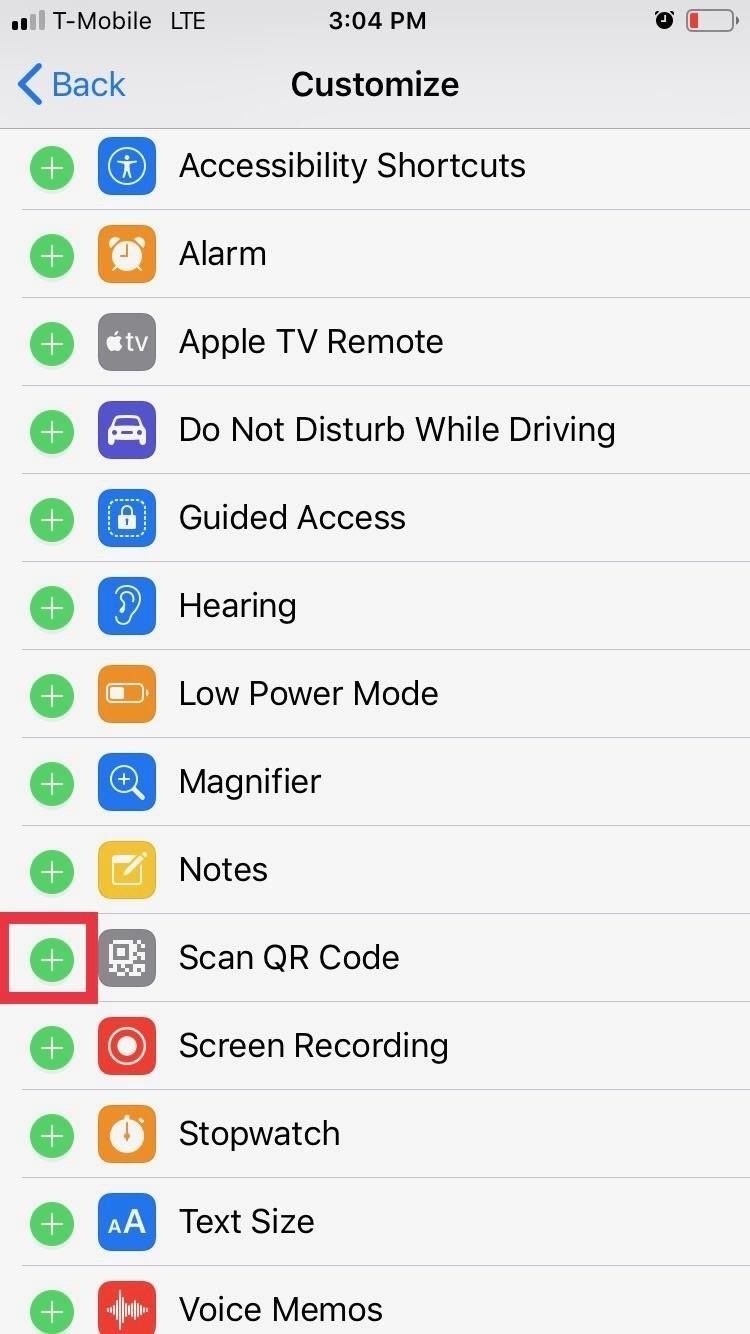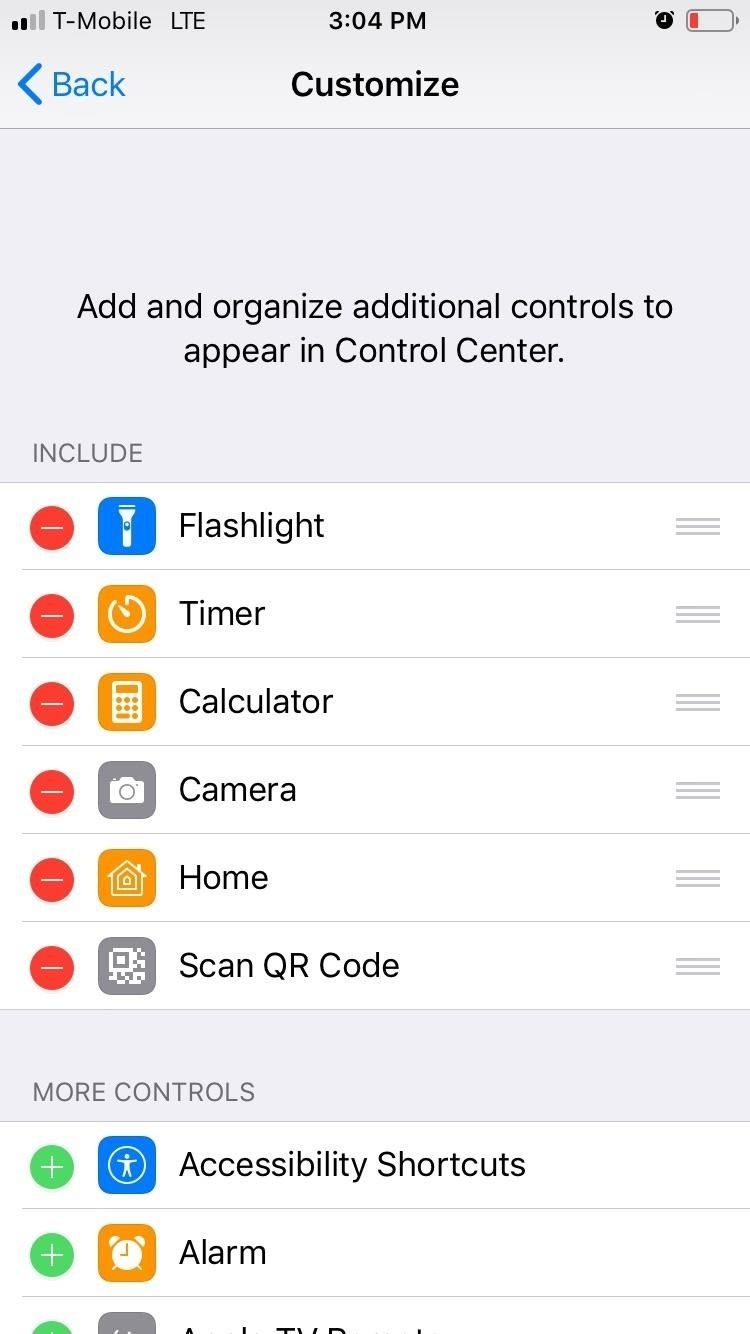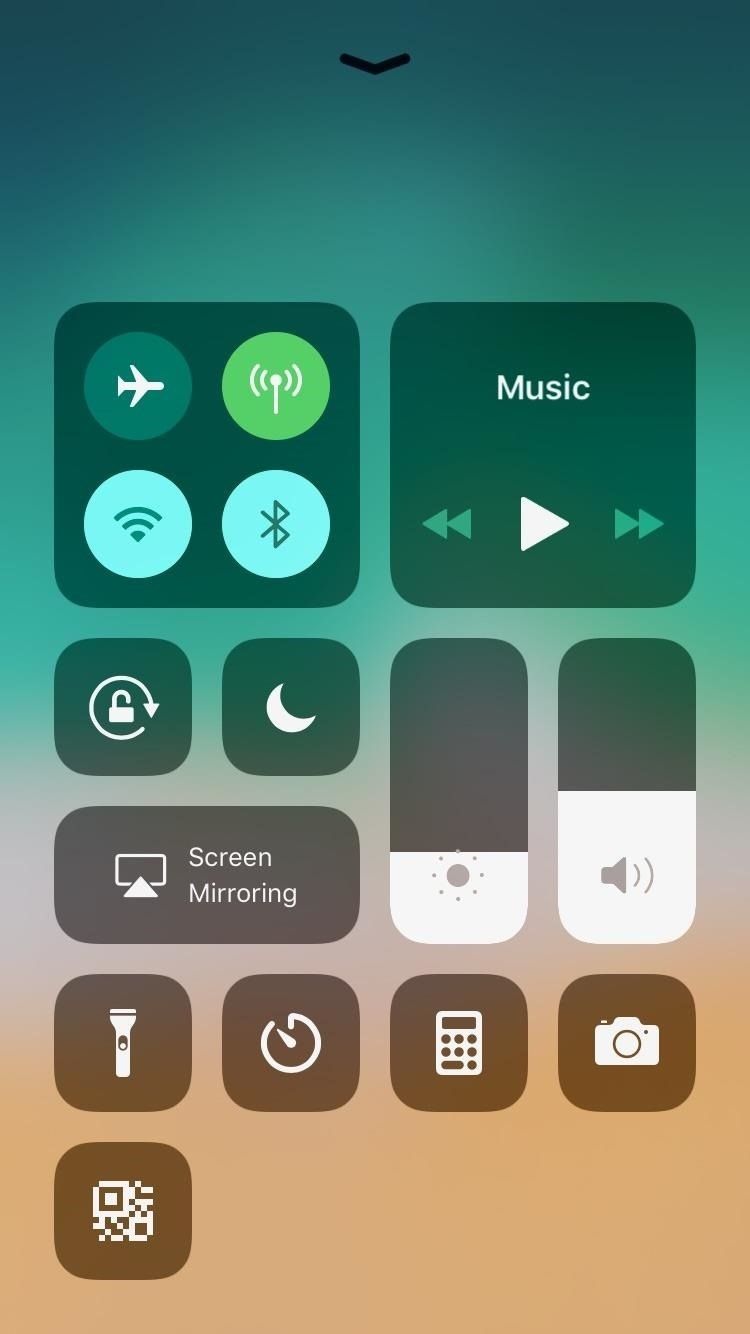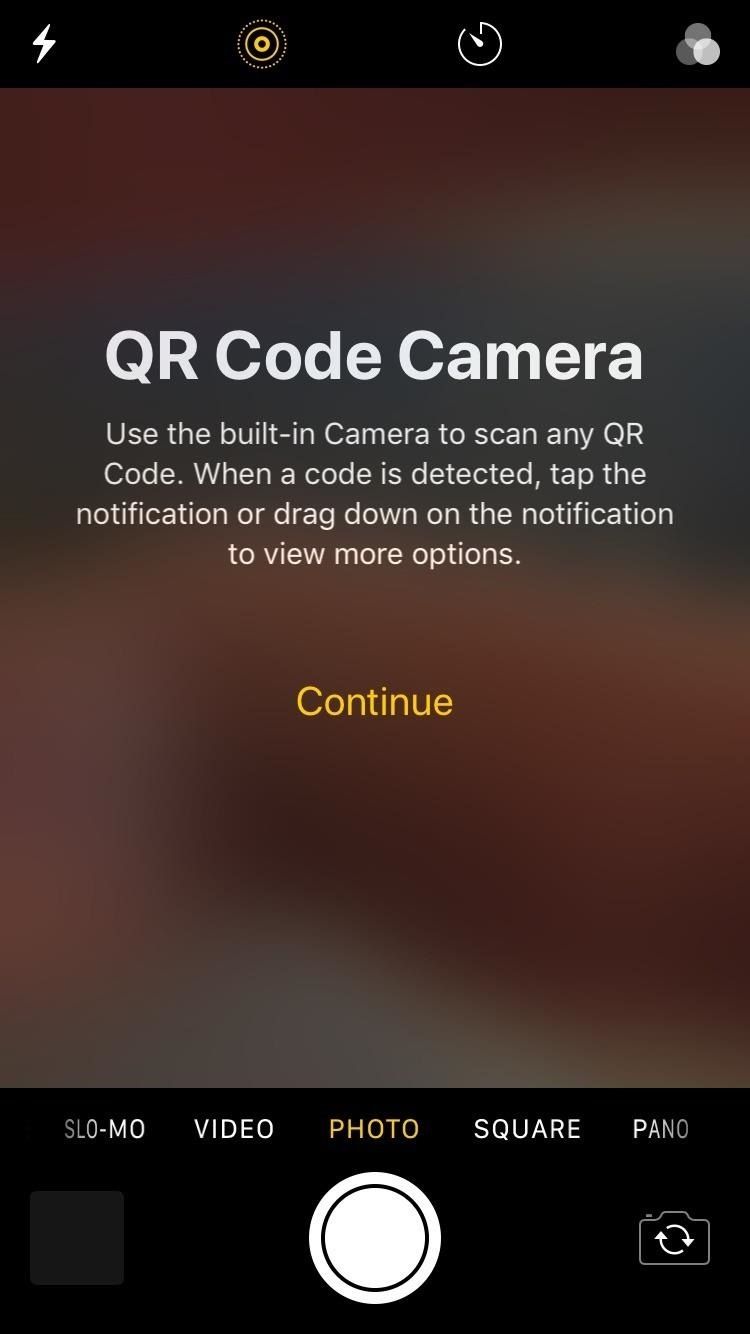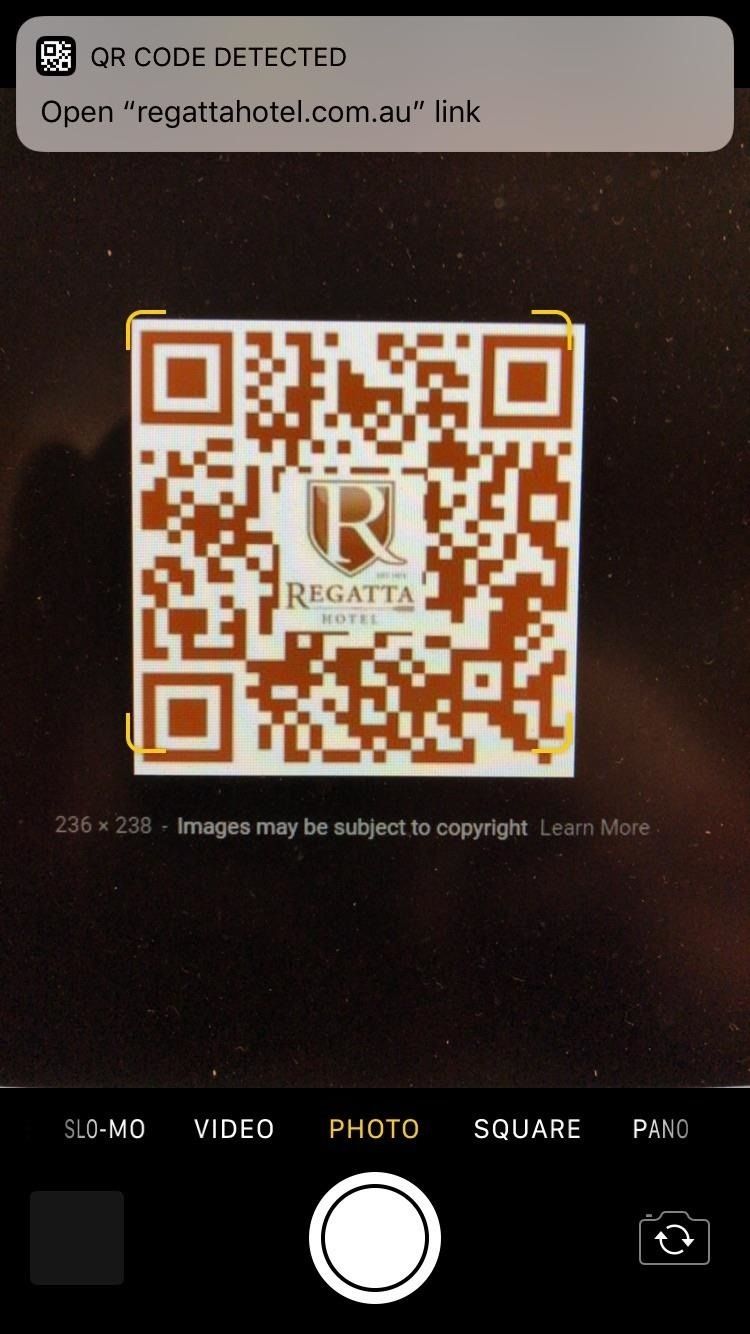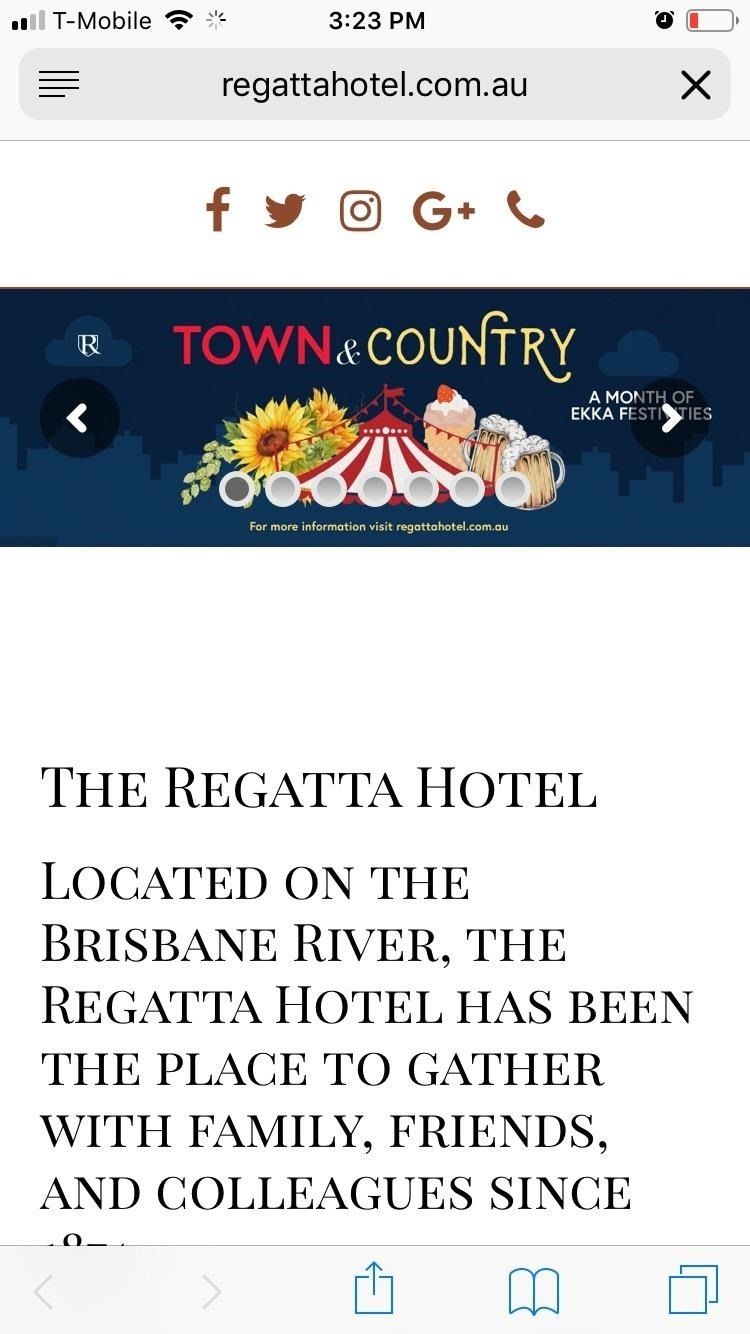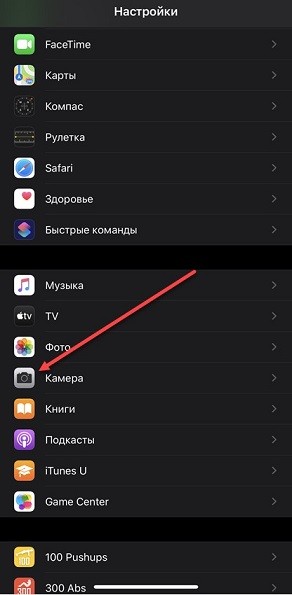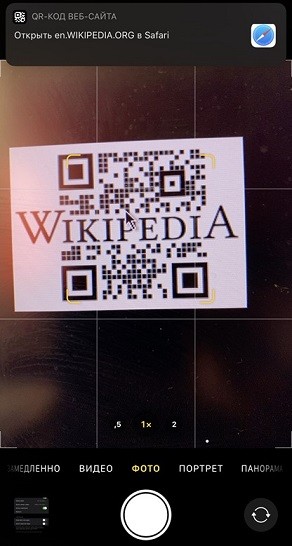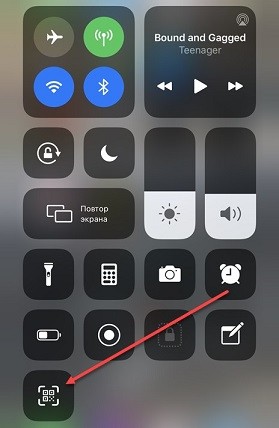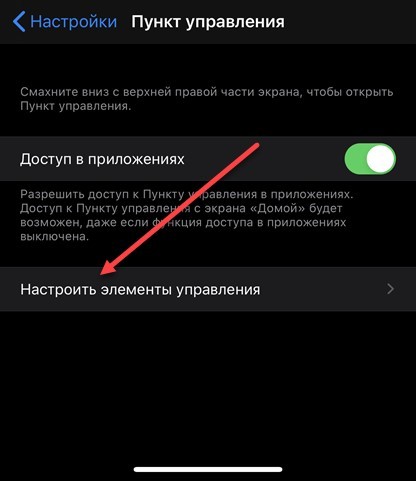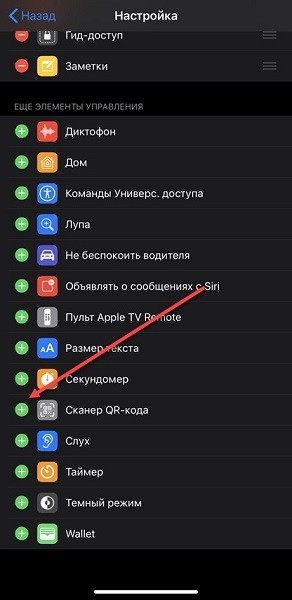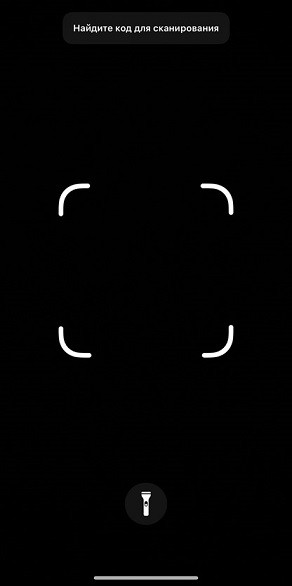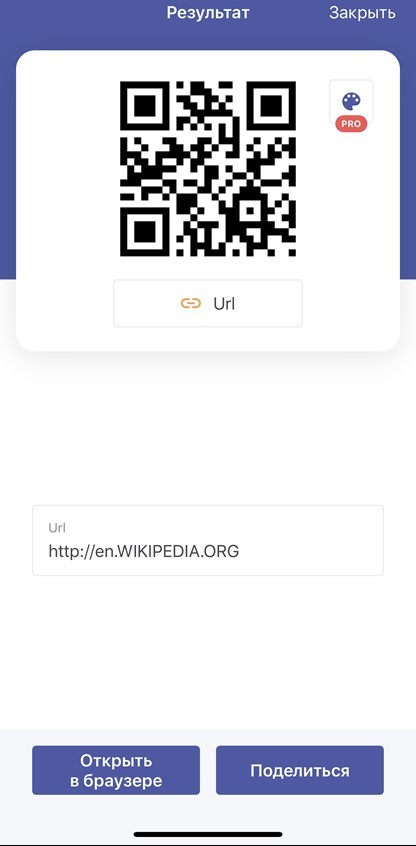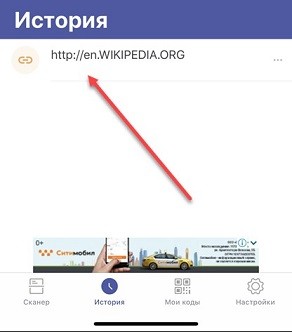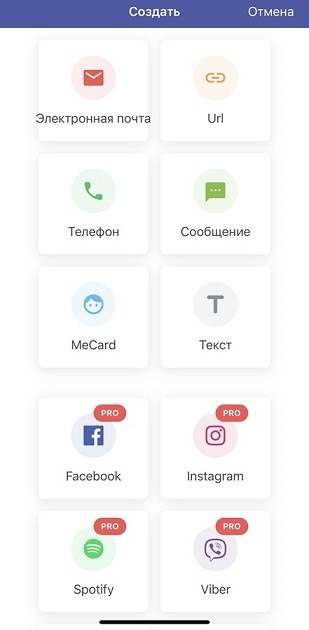айфон не сканирует qr код что делать
Что делать, если телефон не читает QR-код
При чём тут статья на тему QR-кодов на сайте о компьютерных программах? В софте тоже очень часто применяется такой способ шифрования — например для встроенной в Windows 10 функции переноса фотографий с телефона на компьютер.
А ещё, таким образом быстрее и легче можно авторизоваться в официальных приложениях (сайтах) большинства банков и во множестве полезных сервисах сети Интернет.
Что такое QR-код
Для начала, кратко поясню, что вообще такое — QR-код. Википедия нам подсказывает, что это «оптическая метка, содержащая информацию об объекте, к которому она привязана». От себя добавлю — это такой удобный, очень распространённый в последнее время, способ хранения различной информации, зашифрованной в графической картинке.
Расшифровка данных из этого волшебного кода происходит, буквально моментально, с помощью любой фотокамеры и специальной программы (которых великое множество).
Кстати, многие производители цифровых устройств, оснащённых камерой, вшивают такую функцию прямо в свои прошивки. Но не будем забегать вперёд паровоза.
Можно сказать, что QR-код — это эволюция обычного штрих-кода…
В новом формате можно хранить гораздо больший объём информации.
Придумали его маленькие, но мозговитые японцы, в далёком 1994 году. Изначально он применялся только в автомобильной промышленности, но быстро стал популярным и его взяли на вооружение буквально все производители (чего угодно) на свете.
Читайте также на сайте:
Хранить в таком зашифрованном виде можно много различной информации — ссылки на сайты, контактные данные и адреса, описание товара и его характеристики… в общем-то, любой текст.
Ещё с его помощью можно быстро проходить различную авторизацию и аутентификацию личности. Часто его применяют вместо надёжного пароля.
Почему телефон не читает QR-код
Так получилось, что практически любой современный телефон оснащён встроенной фотокамерой. Значит с его помощью можно легко прочитать QR-код (расшифровать его). Почему же иногда код не читается устройством?
Прежде, чем паниковать — нужно убедиться, что в телефоне установлена специальная программа для расшифровки (чтения) QR-кодов.
Если QR-сканера нет в смартфоне — просто запускаете Google Play Market (показываю на примере android-устройства) и начинаете вводить в поисковой строке запрос «qr»…
Вам тут же «насыпят» кучу предложений — выбирайте любой вариант.
Из личного опыта скажу, что любая программа для чтения QR-кодов работает отлично. Просто нужно выбрать бесплатную, простую и без встроенной рекламы…
Желательно, чтоб она умела считывать и обычные штрих-коды (пригодится).
Как говорил выше — некоторые производители вшивают функцию чтения QR-кодов прямо в свои прошивки. Например, у меня телефон Mi Max 3 от фирмы Xiaomi и в настройках камеры…
…есть ползунок для активации такой функции…
Подозреваю, что в любых смартфонах этого производителя алгоритм включения функции чтения QR-кода встроенной камерой одинаковый.
Если телефон не читает QR-код даже с помощью специальной программы — убедитесь, что камера сфокусировалась на изображении (оно не размыто).
Выберите оптимальное расстояние до кода и если в аппарате нет автофокусировки — помогите ему ручками. Также нужно следить, чтоб код попал в рамочку программы полностью, а не частично…
Про достаточное освещение кода нужно напоминать? А про чистую оптику камеры? Думаю, эти условия удачного считывания QR-кода и так понятны.
Кстати, в заглавной картинке к статье зашифрована ссылка на него же…
…можете протестировать своё устройство на чтение QR-кодов.
Телефон продолжает выделываться и не читает QR-код? Просто смените программу-сканер.
Теперь знаете, что нужно сделать, если телефон не читает QR-код, а я могу спокойно описывать компьютерные программы, в работе которых применяется данный вид шифрования информации.
P.S. Кстати, уже как-то рассказывал про то, как спрятать текст в обычное изображение или в музыкальный трек (файл).
ПОЛЕЗНОЕ ВИДЕО
Читайте также на сайте:

Как отсканировать QR код на iPhone или прочитать?
В сегодняшней статье мы подробно расскажем, как сканировать QR-код при помощи камеры Вашего iPhone или iPad. А также приведем в пример пошаговые видео- и фото-инструкции, сделанные на iPhone 8 Plus
Оглавление
Как отсканировать QR-код на iPhone или iPad?
Итак, приступим к инструкциям. Процесс занимает совсем немного времени и интуитивно прост.
Рисунок 1. Открываем приложение Камера.
Рисунок 2. Наводим Камеру на QR-код.
Рисунок 3. Нажимаем на баннер вверху экрана.
Как настроить и использовать сканирование QR-кода при помощи Пункта Управления?
Рисунок 4. Заходим в Пункт Управления.
Рисунок 5. Нажимаем на настройку элементов управления.
Рисунок 6. Активируем Сканер QR-кодов.
Рисунок 7. Перемещаем опцию в списке.
Рисунок 8. Мы передвинули опцию, и она оказалась в самом верху списка.
Рисунок 9. Свайпаем пальцем вверх с нижней части главного экрана.
Рисунок 10. Выбираем сканировать QR-код.
Рисунок 11. Направляем Камеру на код.
Рисунок 12. Нажимаем баннер для доступа к информации.
Как отключить опцию сканирования QR-кода на iPhone и iPad?
Если опция сканирования QR-кодов по каким-либо причинам перестала быть для Вас актуальна, ее можно легко деактивировать. Для этого:
Рисунок 13. Выбираем Камеру в Настройках.
Рисунок 14. Деактивируем функцию сканера QR-кодов.
Рисунок 15. Теперь функция отключена.
Что ещё стоит знать о QR-кодах.
QR-коды в современном мире являются достаточно полезными источниками шифрования информации. Они представляют собой простые двухмерные конструкции, которые содержат полезные данные, их можно легко прочитать с помощью смартфона или планшета, они не требуют каких-то особых подключений.
Также, любой желающий может создавать QR-коды для хранения своей информации, и хранить их можно как в физическом, так и электронном виде (в отличие, к примеру, от NFC-меток, которые должны отдельно приобретаться, доступ для считывания информации с них возможен только с ближнего расстояния, и Apple не поддерживает запись на них).
Для полного понимания всех разновидностей и возможностей использования QR-кодов, представляем Вашему вниманию их расширенный список, с описанием того, как iOS позволяет взаимодействовать с данными кодами:
Выводы
Как мы с Вами узнали из статьи, большое количество важной современной информации шифруется и передаётся посредством QR-кодов. Это простой в создании и использовании способ шифрования и обмена данными, с помощью камеры на iPhone и iPad в пару кликов можно получить доступ к самой разнообразной информации.
Мы рассмотрели основные виды QR-кодов, наглядно показали, как считывать коды и открывать данные, а также, как добавлять опцию в Пункт Управления и как деактивировать её.
Надеемся, наша статья была полезна читателям, и теперь Вы с лёгкостью будете пользоваться этой современной и удобной опцией!
Как сканировать QR код на iPhone
Мы покажем, как использовать iPhone для сканирования QR-кодов, Facebook Messenger-кодов, Snapcodes, Spotify-кодов и прочее.
Раньше проблема с QR-кодами заключалась в том, что iPhone не мог сканировать их самостоятельно: вам приходилось загружать и открывать приложение. Но сейчас, благодаря функции, добавленной в iOS 11, все, что вам нужно сделать – это использовать камеру iPhone. Из-за этого мы можем, наконец, начать использовать их.
В этой статье мы покажем, как использовать iPhone для сканирования QR-кода, кода Spotify, Facebook Messenger или Snapcode. Для того, чтобы вам помогли эти советы, посмотрите, как сканировать документы и фотографии с помощью iPhone.
Как сканировать QR-код с iPhone
1. Убедитесь, что на вашем iPhone установлена iOS 11.
2. Откройте приложение “Камера” на iPhone и наведите ее на код.
3. Убедитесь, что QR-код находится в фокусе и хорошо виден на экране.
4. Когда ваш iPhone распознает QR-код, вы увидите уведомление, которое показывает информацию, скрытую в QR-коде. Например, можно просмотреть ссылку, по которой ведет код.
5. Если Вы не видите это уведомление, попробуйте увеличить или нажать на QR-код, чтобы получше сфокусировать камеру на нем.
6. Коснитесь уведомления, чтобы перейти на веб-страницу, позвонить по номеру телефона или отправить сообщение по электронной почте.
Попробуйте отсканировать QR-код, чтобы открыть Веб-сайт Macworld:
Что такое QR-коды?
QR-коды содержат информацию, включая ссылки на веб-сайты, адреса электронной почты, номера телефонов, билеты, пропуска и купоны.
Вы увидите, что они связаны и схожи между собой с Snapcodes, Spotify кодами и Facebook Messenger кодами. Вот как разблокировать некоторые из них:
Как сканировать коды Facebook Messenger
Возможно, вы заметили, что изображение Вашего профиля в Facebook Messenger окружено точками и тире.
Это код Messenger, и он немного похож на QR-код, поскольку он содержит данные, которые вы можете разблокировать с помощью приложения iPhone.
1. Чтобы добавить новый контакт в Messenger, используя его код, откройте Messenger.
2. Нажмите на человека, которого вы хотите добавить.
3. Нажмите на Сканировать код.
4. Держите камеру над кодом, чтобы она вписывался в круг.
5. Камера будет сканировать и добавит пользователя в список контактов.
Чтобы увидеть чей-то код Messenger, нажмите на значок в левом верхнем углу Facebook Messenger или нажмите Люди > Сканировать код > Мой код.
Как сканировать Snapcodes с iPhone
Snapcodes были созданы в 2015 году и могут быть использованы для добавления в друзья на Snapchat. Даже Белый дом (когда Обама был президентом) использовал Snapcode.
1. Чтобы добавить человека в Snapchat через Snapcode, вам нужно навести камеру Snapchat на код.
2. Нажмите на код, чтобы проверить его.
3. Snapchat добавит данные вашего нового друга в контакты Snapchat.
Как сканировать коды Spotify с iPhone
Spotify также использует сканируемые изображения, чтобы сделать обмен музыкой проще.
1. Для сканирования кода Spotify откройте Spotify.
2. Сканирование кода с помощью камеры поиска Spotify.
Считыватель кодов вы можете скачать из гугл маркета бесплатно.
Как проще сканировать QR-коды на вашем iPhone в iOS 12
Начиная с iOS 11, Apple представила сканер QR-кода для iPhone, который выпекается прямо в приложении Camera, что снижает потребность в стороннем сканере. Однако не все знали о его существовании, поэтому многие пользователи все еще использовали сторонние сканеры QR-кодов. В iOS 12 Apple решила эту проблему, сделав их гораздо более заметными, а также улучшив сканирование QR-кода в целом.
Раньше вы просто открывали приложение «Камера» — с домашнего экрана, экрана блокировки, Центра управления, Центра уведомлений и т. Д. — и просто направляли объектив на QR-код, который нужно сканировать в режиме «Фото»; Этот способ все еще работает точно так же в iOS 12, но теперь есть еще одна возможность добраться до сканера QR-кода.
Дополнительный метод встроен в Центр управления, поэтому вы можете открыть его из любого места на своем iPhone (если вы по какой-либо причине не отключили Центр управления). Да, вы можете просто нажать на значок камеры там, но теперь есть отдельная кнопка «Сканировать QR-код» для разделения. Обе кнопки выполняют одно и то же действие, только с отдельными заголовками, но вам нужно вручную включить сканер.
Шаг 1: Добавьте кнопку QR в Центр управления
Кнопка «Сканировать QR-код» по умолчанию не включена в Центр управления вашего iPhone, поэтому вам сначала нужно добавить ее. Для этого откройте приложение «Настройки», нажмите «Центр управления» и выберите «Настроить элементы управления» на следующей странице.
Прокрутите вниз, пока не найдете «Сканировать QR-код» в разделе «Дополнительные элементы управления», а затем нажмите зеленую кнопку «плюс» рядом с ней. После того, как он добавлен, вы можете изменить его с последнего в разделе «Включить» на другое место, перетаскивая три строки рядом с ним. По завершении выйдите из приложения «Настройки» и перейдите к следующему шагу.
Шаг 2. Сканирование QR-кодов с экрана блокировки
С помощью кнопки «Сканировать QR-код», которая теперь доступна в Центре управления вашего iPhone, вы можете мгновенно сканировать объекты, которые вас интересуют, без необходимости разблокировать свое устройство или думать о том, делает ли приложение «Камера» то же самое. Просто проведите пальцем вверх (или вниз для пользователей iPhone X) с экрана, чтобы открыть Центр управления, и коснитесь значка QR-кода, чтобы открыть камеру прямо на вкладке Фотографии.
Оттуда направьте камеру на любые QR-коды, которые вы хотите сканировать. Если вы когда-либо сканировали QR-код с помощью инструментов Apple до iOS 12, вы сразу заметите, что теперь вокруг QR-кода есть рамка, которая упрощает выравнивание и сканирование изображения должным образом, сокращая количество неудачных попыток чтения.
Как только он обнаружит и прочитает код, вверху появится запрос подтверждения. Вы можете перетащить его вниз, чтобы увидеть свои варианты, или просто нажать на него, чтобы открыть его содержимое через Safari или связанное стороннее приложение. Например, если вы отсканировали QR-код для кошелька криптовалюты, Coinbase может открыться.
Как упоминалось ранее, нажатие на кнопку «Сканировать QR-код» выполняет ту же функцию, что и кнопка «Камера», уже имеющаяся в Центре управления, и обе они могут снимать фотографии и видео, как обычно. В дополнение к QR-сканеру в Центре управления Apple также добавила быстрое действие на значок главного экрана камеры с помощью 3D Touch.
Как считать QR-код на iPhone: 3 способа сканирования кода от Хомяка
QR-код – зашифрованный матричный штрихкод, состоящий из черных квадратов, расположенных на белом фоне, и содержащий? текстовую информацию, географические координаты, ссылки и номера телефонов и другое.
Часто QR-код применяется в социальных сетях («ВКонтакте» уже давно предлагает добавлять друзей через специальный сканер), появляется на вывесках ресторанов и кафе и даже помогает считывать содержимое бонусных купонов на кассе. Столь широкое распространение технологии буквально вынуждает знать – как сканировать QR код айфоном и каким образом расшифровать послание, скрывающееся за черными квадратами.
Как сканировать QR код на айфоне с iOS 11 и новее
Встроенный сканер QR-кодов появился в операционной системе от Apple в конце 2017 года, вместе с релизом 11 версии iOS. Разработчики постарались избавить владельцев iPhone, iPad и iPod Touch от необходимости загружать сторонний софт от неизвестных студий с кучей рекламы из App Store. А потому оснастили стандартную камеру новыми функциями. И разблокировать полученные преимущества можно двумя способами:
Настройки «Камеры»
Если для iPhone уже загружены обновления, но просканировать информацию, как обещали в Apple, до сих пор не получается, значит, пора заглянуть в раздел с параметрами «Камеры».
После перехода в верхней части интерфейса появится пункт «Сканирование QR-кодов». Ползунок придется перевести в активное-зеленое положение, а уже после – вернуться к стандартному интерфейсу камеры, которая начнет автоматически считывать информацию при наведении на подходящий «матричный штрих-код с черными квадратами».
И о том, какая информация содержится внутри, расскажет специальное всплывающее сообщение в верхней части интерфейса.
Важно! Считанные данные никуда не сохраняются и не записываются, и с вероятностью в 99% ведут в браузер Safari, вне зависимости от зашифрованных данных. И в некоторых ситуациях распознать тот же текст становится проблематично. Лучшее решение – вооружиться еще и сторонним ПО (но только в том случае, если QR код iPhone, iPad или iPod Touch часто коверкает и преподносит в нечитабельном виде).
Панель управления
Альтернативный вариант действий – вывести кнопку со сканером в меню быстрого доступа, вызываемое на iPhone с «Face ID» из правого верхнего угла, а на iPhone с «Touch ID» – снизу. Вызывая «Панель управления» в iOS легко разблокировать молниеносный доступ к параметрам «Яркости» и «Громкости», музыкальному пульту и стандартным элементам с Wi-Fi, Bluetooth и мобильными сетями.
При желании стандартный список, генерируемый по умолчанию, можно разнообразить новыми кнопками. Для настройки придется заглянуть в раздел «Пункт управления».
Уже после перехода на экране появится внушительный набор из доступных элементов. В нижней части списка станет доступен и «Сканер QR-кода». Для добавления в панель достаточно нажать на «плюсик». Изменения применяются автоматически.
С технической точки зрения инструмент во многом напоминает стандартную камеру. Но с преимуществом в виде фонарика, активируемого в ручном режиме.
Если разглядеть изображение сложно, то с подсветкой под рукой проблем уже не возникнет.
Стороннее программное обеспечение для сканирования QR-кода
И, хотя обновление до 11 iOS уже давно добралось до большинства iPhone (включая 5s, SE, 6, 6s, 7 и 8), многих iPad и iPod Touch – далеко не все владельцы мобильной техники от Apple воспользовались случаем и перешли на новую версию. Как результат – пункт со сканированием не представлен в настройках камеры и не выводится в панель быстрого доступа. Обходить ограничения придется с помощью стороннего софта, загружаемого из App Store.
СОВЕТ! Если все же есть возможность, то обязательно обновите операционную систему.
Какой инструмент выбрать – зависит от желаемого результата: если нужна проверка содержимого и защита от мошеннических ресурсов, то без помощи «Kaspersky QR Scanner не обойтись». Ради скорости и точности лучше выбирать «Сканер QR от MediaSeek». А уж если появилась необходимость в генерации собственных штрихкодов, то почему бы не выбрать «QR Code от TinyLab».
К преимуществам последнего инструмента легко отнести и предсказуемый алгоритм действий с подробной навигацией. Результат выводится в отдельном сообщении, с которым легко взаимодействовать – копировать, выделять, стирать, редактировать. Также есть встроенная библиотека с недавними действиями.
Каждый отсканированный код останется в системе и никуда не исчезнет даже полгода спустя.
С подготовкой собственного кода дела обстоят еще проще – после перехода на страницу «Мои QR» появится возможность выбрать шаблон (электронная почта, телефон, текстовое сообщение), а затем – добавить информацию.
Не пройдет и секунды, как на экране появится уже знакомая сетка из черных квадратов на белом фоне, которую легко загрузить, передать через социальные сети или мессенджеры, или использовать в качестве визитки.